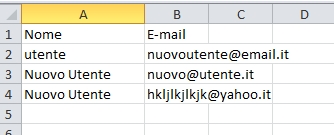Questo articolo si riferisce all’editor originale di Webnode. Se hai creato il tuo sito web utilizzando il nuovo editor, consulta l'articolo aggiornato Approvare l'accesso alle pagine riservate
Se hai già aggiunto il modulo per la registrazione dei membri, è possibile gestire gli utenti registrati nella sezione "Gestione Utenti".
Con questa funzione è possibile aggiungere o eliminare gli utenti registrati dal tuo sito web, confermare l'accesso ai nuovi utenti, ed esportare i contatti in formato CSV / Excel.
Nella sezione editor online del progetto, fare clic su "Impostazioni" quindi selezionare "nel Gestione Utenti".
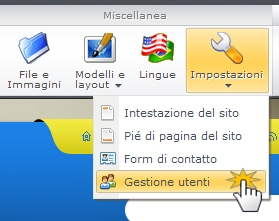
Corfermare o negare l’accesso a nuovi membri
Per rendere attiva la registrazione di un nuovo utente è necessario approvare la richiesta di registrazione. Puoi confermare o negare la richiesta di registrazione nella sezione "Gestione Utenti".
- Per confermare o negare l'accesso a un nuovo utente, fare clic su "In attesa della conferma".
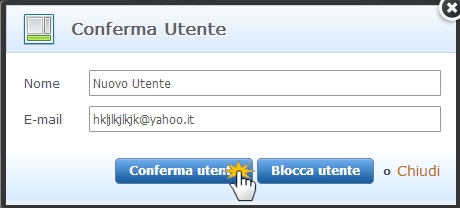
- Questa funzione ti permettera‘ di confermare o negare l’accesso ai nuovi membri tramite il clic di un pulsante.
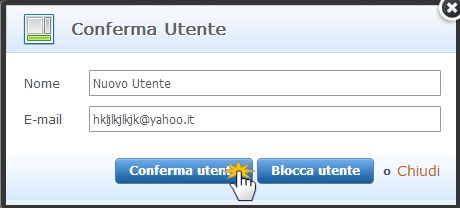
Disabilitare / abilitare l’acceso ai membri
Puoi anche disabilitare o abilitare una registrazione di un utente tramite "Gestione utenti". Così puoi disabilitare temporaneamente ad un membro ad accedere al tuo sito protetto da password.
- Clicca sul nome dell’utente che si desidera disabilitare/abilitare l‘accesso.
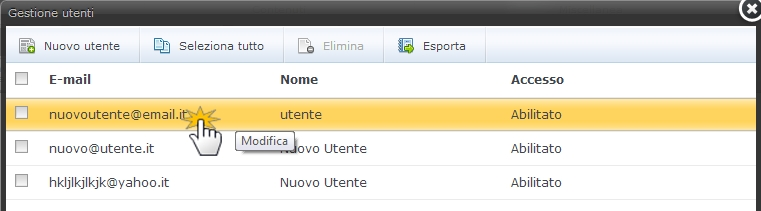
- Scegli l’opzione desiderata e confermala tramite il tasto "OK".
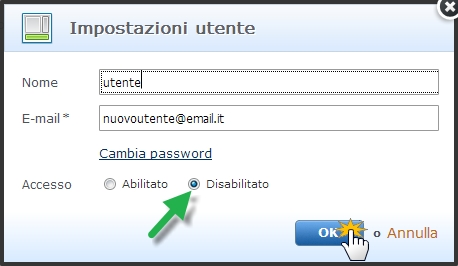
Se hai selezionato l’opzione "Disabilitato" l’utente rimarrà nella lista, ma identificato come "Disabilitato".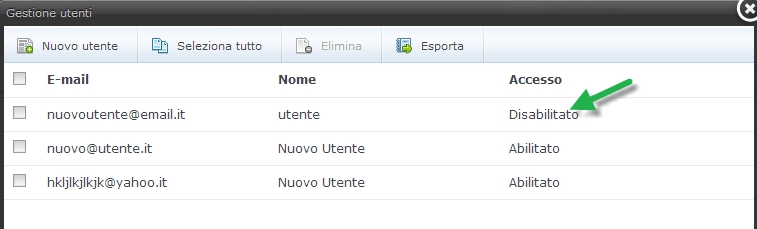
Esporta contatti su un documento Excel
Se si desidera mantenere gli utenti aggiornati con le ultime notizie del tuo sito web, è possibile esportare i contatti e importarli nel tuo servizio di newsletter, ad esempio un account MailChimp (se ancora non hai un account, è possibile crearne uno tramite questo link: MailChimp.com)
- Seleziona gli utenti di cui si desidera esportare i contatti, uno per volta, o tutti cliccando "SelezionaTutto".
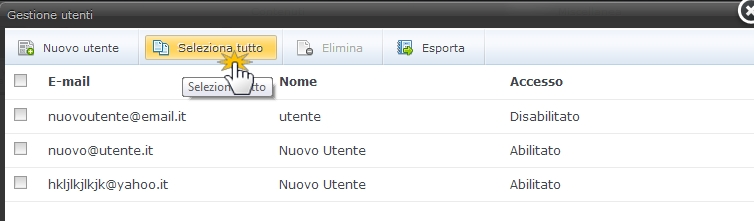
- Clicca sul pulsante esporta per trasferire i dati su Excel.
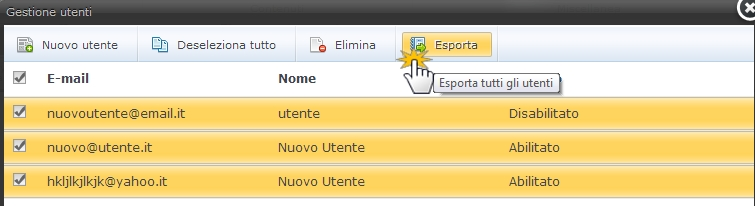
- Adesso i dati relativi ai contatti sono trasferiti su Excel.